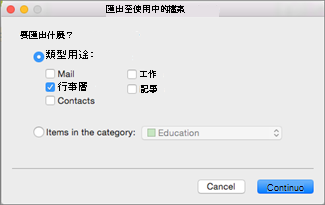重要: 此功能僅適用於舊版 Mac 版 Outlook。
將電子郵件訊息、聯繫人及其他專案手動封存至 Mac 版 Outlook 資料檔 (.olm) ,以輕鬆縮減收件匣大小。 您可以將 .olm 檔案儲存到 Mac 上的任何位置,或儲存在其他電腦上以進行安全保存。
-
在 [工具] 索引標籤上,選擇 [匯出]。
附註: 沒有看到 [ 匯出 ] 按鈕嗎? 請確定您有最新版本的 Outlook。 在 Outlook [ 說明] 選單上,單擊 [檢查更新]。 如果已套用所有 Outlook 更新,但您仍然沒有看到 [匯出] 按鈕,請在 Outlook [檔案] 功能表上尋找 [導出]。
-
在 [匯出至封存檔案 (.olm)] 方塊中,核取您要匯出的項目,然後選擇 [繼續]。
-
在 [另 存封存盤案] 方塊中,選取 [位置],或從 [ 我的最愛 ] 底下選擇 [下載] 資料夾,然後選取 [儲存]。
-
匯出數據后,您會收到通知。 選擇 [完成]。
如需如何存取您儲存在 Mac 版 Outlook 數據檔 (.olm) 的數據,請參閱將 電子郵件訊息、聯繫人及其他專案匯入 Mac 版 Outlook 2016。
我想要匯出至 iCloud 或其他類型的封存檔案
目前唯一可用的匯出選項是 .olm 封存檔案。